לפעמים בעת שימוש ביישום מונחה גרפיקה במחשב שלך, ייתכן שתראה הודעת שגיאה 'LoadLibrary נכשל עם שגיאה 1114: שגרת אתחול של ספריית קישורים דינמית (DLL) נכשלה'. בעיה זו מתרחשת בדרך כלל עקב הגדרות חיסכון בחשמל בכפייה באפשרויות צריכת חשמל במחשב שלך. כדי לפתור בעיה זו, בצע את התיקונים הקלים הבאים במחשב שלך.
תקן 1 - שנה הגדרות גרפיקה דינמית הניתנת להחלפה
עליך למקסם את הביצועים עבור הגדרות גרפיות דינמיות הניתנות להחלפה במחשב שלך.
1. ללחוץ מקש Windows + R.
2. כדי לפתוח את הגדרות הגרפיקה המתקדמות, הדבק זאת בחלון הפעלה. מכה להיכנס.
control.exe powercfg.cpl,, 3

3. בחלון אפשרויות צריכת החשמל, חפש את "גרפיקה דינמית הניתנת להחלפה“. לחץ על כדי להרחיב אותו.
5. לאחר מכן לחץ על “הגדרות כלליות“.
4. לאחר מכן, לחץ על התפריט הנפתח עבור האפשרות 'על סוללה:' והגדר אותה "מקסם ביצועים“.
6. בצע את אותו הדבר בהגדרות 'מחובר לחשמל:'.
7. לסיום, לחץ על “להגיש מועמדות"ואז על"בסדר“.
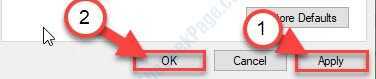
לא תראה את הודעת השגיאה שוב.
תיקון 2 - עדכן את מנהל ההתקן שלך
לפעמים עדכוני מנהלי התקנים פגומים עלולים לגרום לבעיה זו.
1. עליך ללחוץ לחיצה ימנית על סמל Windows במסך. ואז לחץ על “לָרוּץ“.
2. כתוב "devmgmt.mscואז לחץ על "בסדר“.

3. כאשר מנהל ההתקנים נפתח במחשב שלך, עליך להרחיב את "מתאמי תצוגה“.
4. עליך ללחוץ לחיצה ימנית על מתאם הגרפי שלך ואז ללחוץ על “עדכן את מנהל ההתקן“.

5. בשלב הבא, פשוט לחץ על "חפש אוטומטית נהגים“.

אפשר ל- Windows כמה דקות לחפש מנהל התקן ולהתקין אותו באופן אוטומטי.
תיקון 3 - הגדר את היישום לשימוש במעבד בעל ביצועים גבוהים
אתה יכול להגדיר את היישום להשתמש בגרפיקה מעבד גבוהה מההפעלה.
1. לחפש אחר "לוח הבקרה של NVIDIA“.
2. ואז אתה צריך ללחוץ על "לוח הבקרה של NVIDIA“.
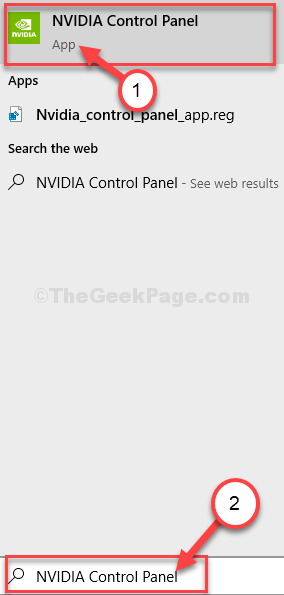
3. כאשר לוח הבקרה מופיע, לחץ על "נהל הגדרות תלת מימד“.
4. לאחר מכן לחץ על “הגדרות התוכנית“.
5. הקלק על ה "לְהוֹסִיף”כדי להוסיף את התוכנית.
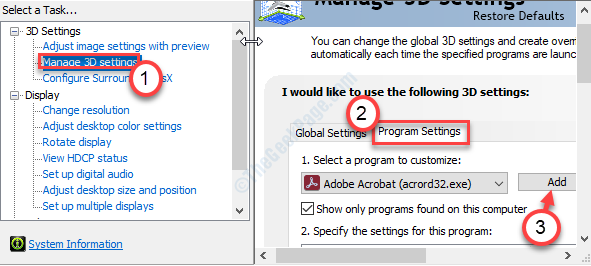
6. בחר כאן את היישום שאתה מתקשה בו.
7. לאחר מכן, עליך לעבור בין 'מעבד הגרפיקה המועדף' ל"מעבד בעל ביצועים גבוהים“.
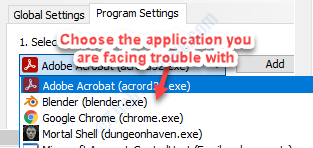
סגור את לוח הבקרה של NVIDIA במערכת שלך.
הפעל מחדש את המערכת.
לא תראה את הודעת השגיאה שוב.